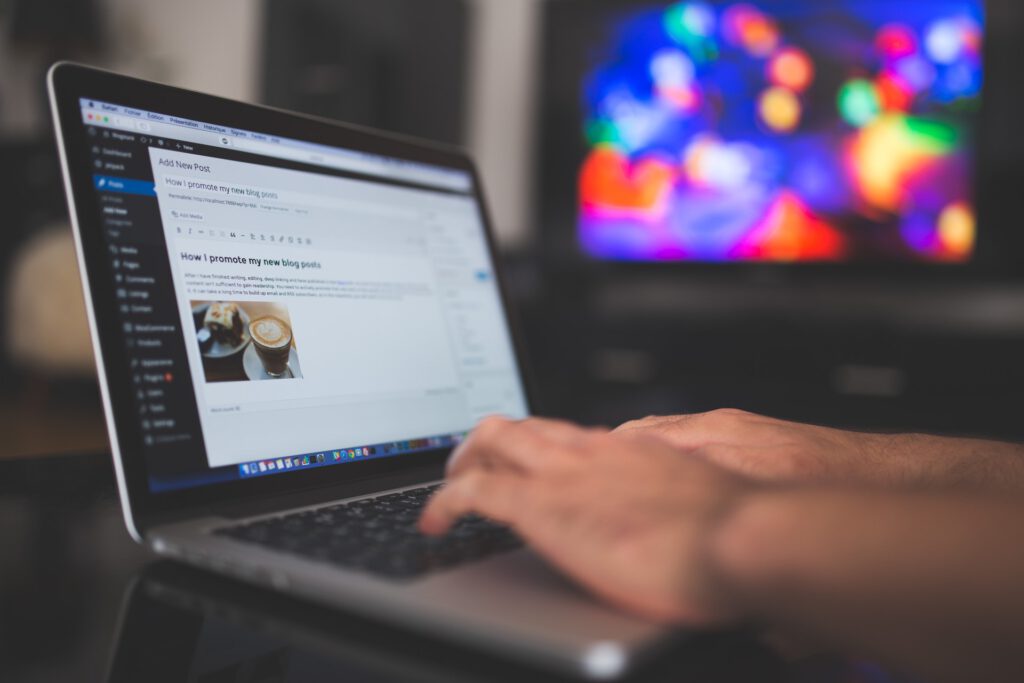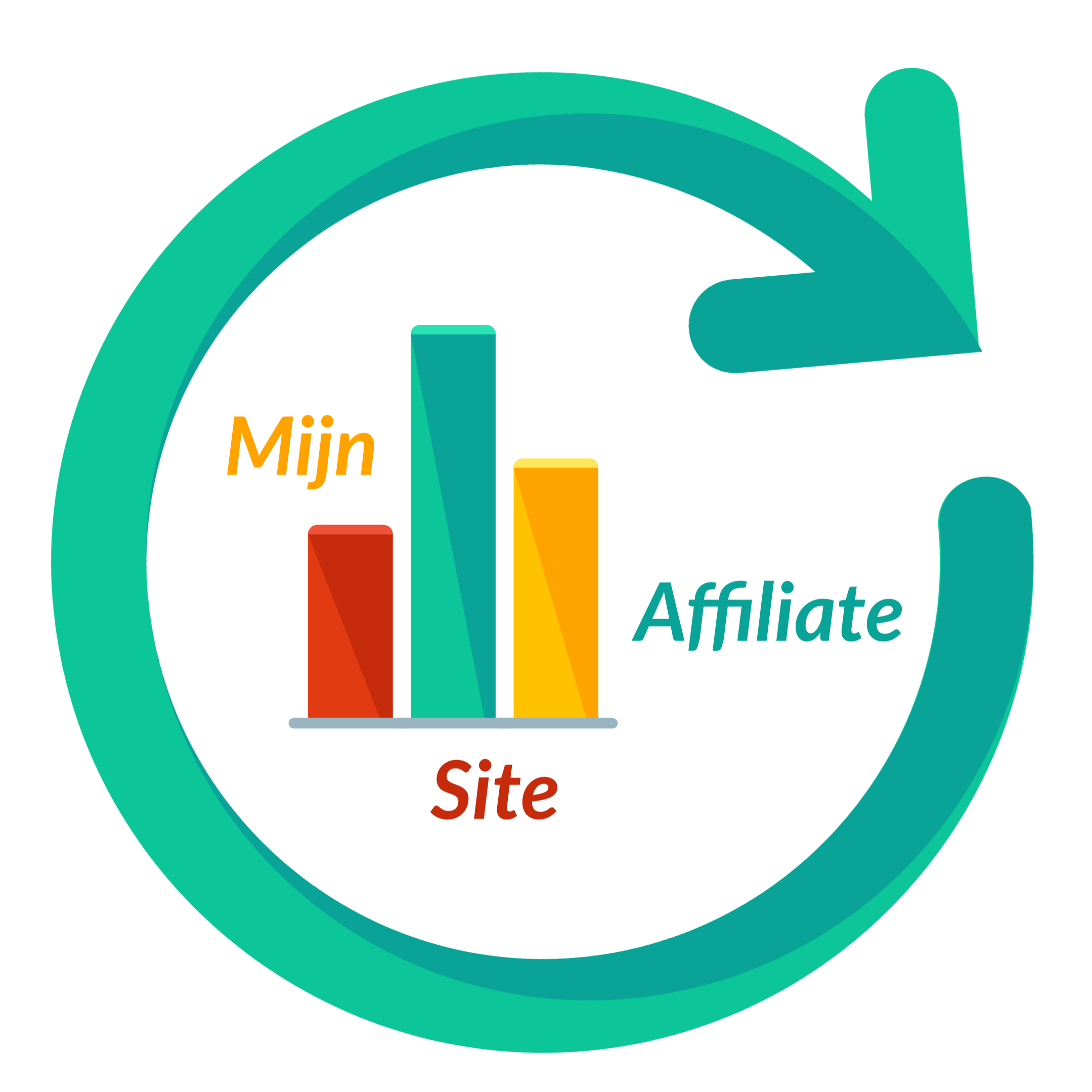Voordat je kunt inloggen in WordPress, heb je uiteraard een account nodig. Als je zelf de eigenaar bent van de website, dan beschik je al over een account. Indien je webhosting hebt aangeschaft bij een hostingspartij en WordPress is al voor je geïnstalleerd, dan zul je de inloggegevens waarschijnlijk via de mail hebben ontvangen.
Inloggen op je WordPress site
Zodra je beschikt over een WordPress account, kun je inloggen. Dit doe je door naar het inlogscherm van je website te navigeren. Dit kan door de domeinnaam van je website in te typen en hier /wp-admin achter te schrijven. Een voorbeeld:
www.jouwwebsitenaam.nl/wp-admin
Het scherm dat je nu voor je ziet, ziet er zo uit:
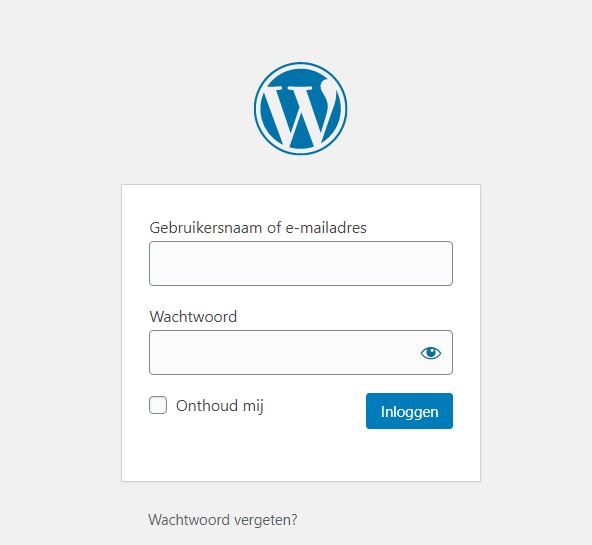
Je kunt inloggen met een gebruikersnaam of e-mailadres. Als het goed is heb je een eigen gebruikersnaam aangemaakt bij het starten van de website. Gebruik deze. Vul je wachtwoord in en je kunt inloggen door op de inlog button te klikken. Je kunt eventueel de optie onthoudt mij aanvinken, indien je in het vervolg sneller in wilt loggen. Doe dit enkel op een device dat van jezelf is. Zo voorkom je dat andere in de backend van je WordPress website kunnen.
Het WordPress Dashbord
Zodra je bent ingelogd, kom je terecht in de backend van je WordPress site. Het eerste scherm dat je voor je ziet is een dashboard met verschillende overzichten. Via het menu aan de linkerzijde kun je navigeren door verschillende onderdelen van je website.
Sneller inloggen in WordPress
Er is een optie om sneller in te kunnen loggen op je WordPress website. In plaats van dat je /wp-admin achter de domeinnaam van je website typt, kun je ook /admin typen. Dit is een automatisch re-direct naar de inlogpagina van je website. Het voordeel hiervan is dat deze naam gemakkelijker te onthouden is. Een voorbeeld:
www.jouwwebsitenaam.nl/admin
Let op! Deze functie werkt alleen als er binnen je website geen pagina is aangemaakt met de naam admin.
Tip! Voeg een extra beveiliging toe aan het inlogproces
Wist je dat je je WordPress-website beter kunt beveiligen door een extra beveiliging laag aan het inlogproces toe te voegen? Dit kan door middel van de Rublon plugin. Via deze plugin kun je een zogenaamde Two-Factor Authentication toegvoegen.
Zodra je je gebruikersnaam en wachtwoord hebt ingevuld, moet je via een app op je telefoon een QR-code scannen die die dankzij de plugin wordt gegenereerd. Dit maakt het voor hackers vele malen lastiger om in te loggen op je website. Zelfs als zij je gebruikersnaam en wachtwoord weten, kunnen zij niet in de backend van je site komen.
Het lukt mij niet om in te loggen, wat nu?
Het kan gebeuren dat het je niet lukt op in te loggen in je WordPress website. Dit kan meerdere oorzaken hebben.
Ik ben mijn wachtwoord vergeten
De oorzaak die het meest voorkomt is het vergeten van een wachtwoord. Dit probleem is gemakkelijk te verhelpen. Navigeer hiervoor allereerst naar het inlogscherm van je website. Klik vervolgens op de optie wachtwoord vergeten. Je ziet nu dit scherm voor je.
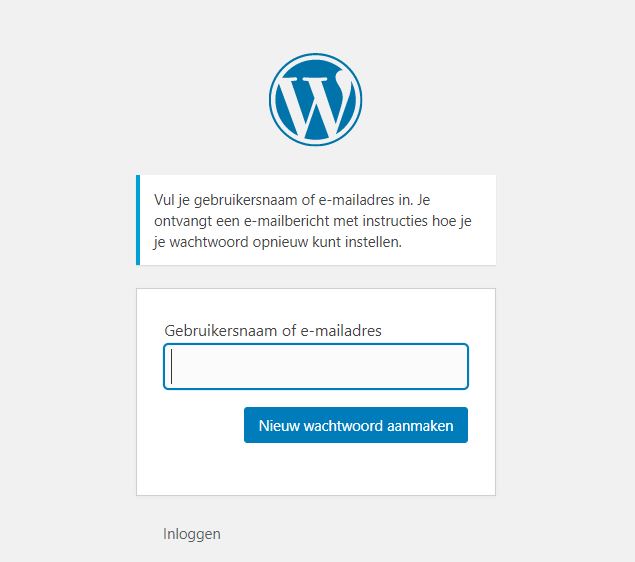
Vul hier je gebruikersnaam of e-mailadres in en je zult een mailtje ontvangen waarin wordt uitgelegd hoe je je wachtwoord kunt herstellen. Volg te stappen in de mail en je kunt weer inloggen op je website.
Ik ben mijn gebruikersnaam en/of e-mailadres vergeten
Indien je je gebruikersnaam en/of e-mailadres bent vergeten, wordt het wat lastiger om weer te kunnen inloggen op je WordPress website. Maar geen paniek, je website is niet verloren. Er zijn manieren om je gebruiksnaam of e-mailadres te achterhalen. Dit kan door gebruik te maken van de WordPress database. Dit is niet per se lastig, maar je moet goed weten wat je doet. Anders kan het mis gaan en kun je je website beschadigen. We raden je aan om hiervoor contact op te nemen met je hostingspartij. Zij kunnen je vaak verder helpen, zodat je niet onnodig schade aanricht aan je site.